您现在的位置是:网站首页> 编程资料编程资料
win11任务栏怎么设置大小 Win11任务栏图标大小不一样设置教程_windows11_Windows系列_操作系统_
![]() 2023-03-02
1099人已围观
2023-03-02
1099人已围观
简介 win11任务栏怎么设置大小 Win11任务栏图标大小不一样设置教程_windows11_Windows系列_操作系统_
不少小伙伴升级了Windows11出现任务栏图标大小不一样,想要调整下win11任务栏大小,但是不知道设置win11任务栏怎么设置大小。下面小编教大家win11任务栏怎么设置大小。希望能帮助到大家。
win11任务栏图标调整方法:
win11的任务栏大小,目前只能够使用注册表编辑器进行修改。具体的步骤如下:
1、先打开底部的搜索框,输入注册表编辑器打开。
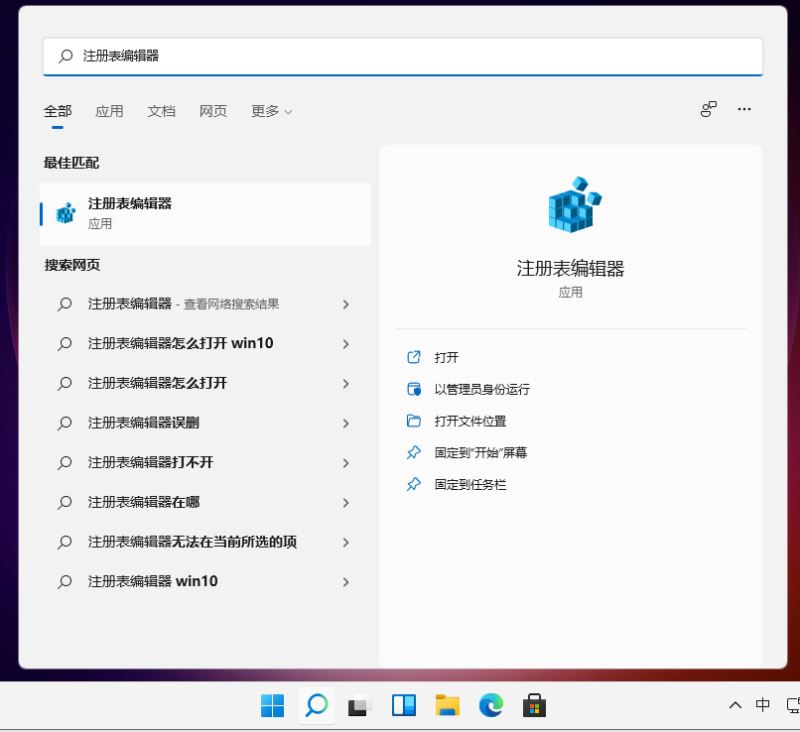
2、打开注册表后,定位到:HKEY_CURRENT_USER\Software\Microsoft\ Windows\CurrentVersion\Explorer\Advanced。

3、然后右击Advanced,选择新建一个“TaskbarSi”的DWORD值。
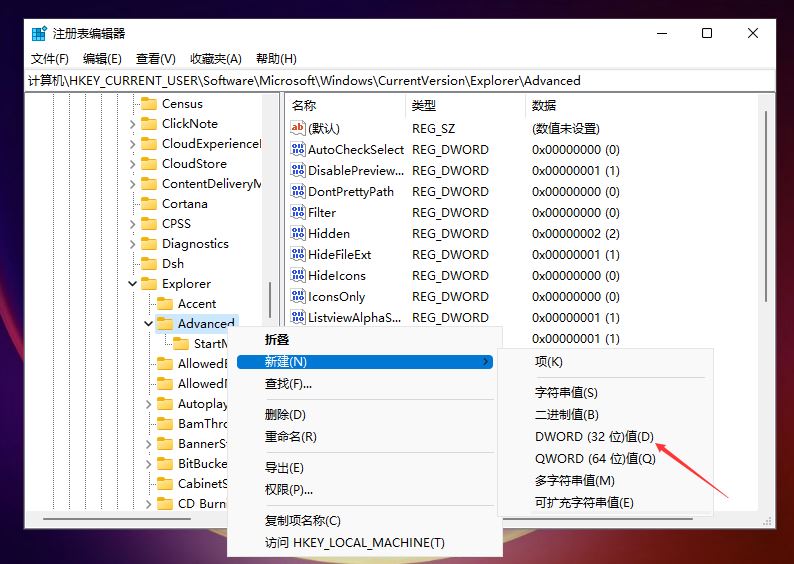
4、然后建好的TaskbarSi文件夹双击打开,输入数字“0”是小任务栏,“1”是中任务栏,“2”是大任务栏。
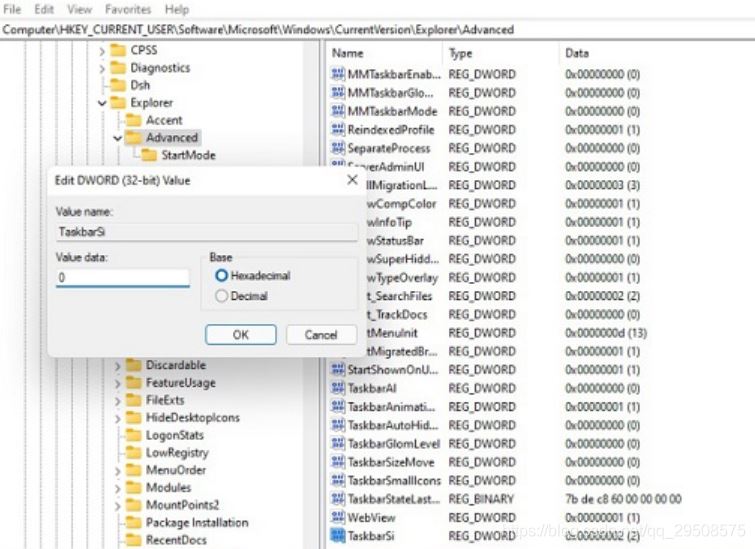
相关内容
- Win11系统C盘满了怎么办 Win11电脑清理C盘空间方法_windows11_Windows系列_操作系统_
- win11怎么添加桌面图标?win11桌面图标添加教程_windows11_Windows系列_操作系统_
- win11如何设置美式键盘?win11添加美式键盘方法_windows11_Windows系列_操作系统_
- win11网络图标不见了怎么办?win11找回网络图标教程_windows11_Windows系列_操作系统_
- win11在哪看下载速度 win11下载速度多种查看方法_windows11_Windows系列_操作系统_
- Win11控制台字体怎么改颜色? Win11命令窗口字体为紫色的设置方法_windows11_Windows系列_操作系统_
- win11截图保存在哪 win11系统截图保存位置一览_windows11_Windows系列_操作系统_
- Windows11怎么消除快捷方式箭头 Windows11删除快捷图标箭头方法介绍_windows11_Windows系列_操作系统_
- win11感觉网速很慢怎么办 Win11怎么解除网络限制_windows11_Windows系列_操作系统_
- Windows11如何解决储存空间紧张问题 Windows11储存空间紧张解决方法_windows11_Windows系列_操作系统_





